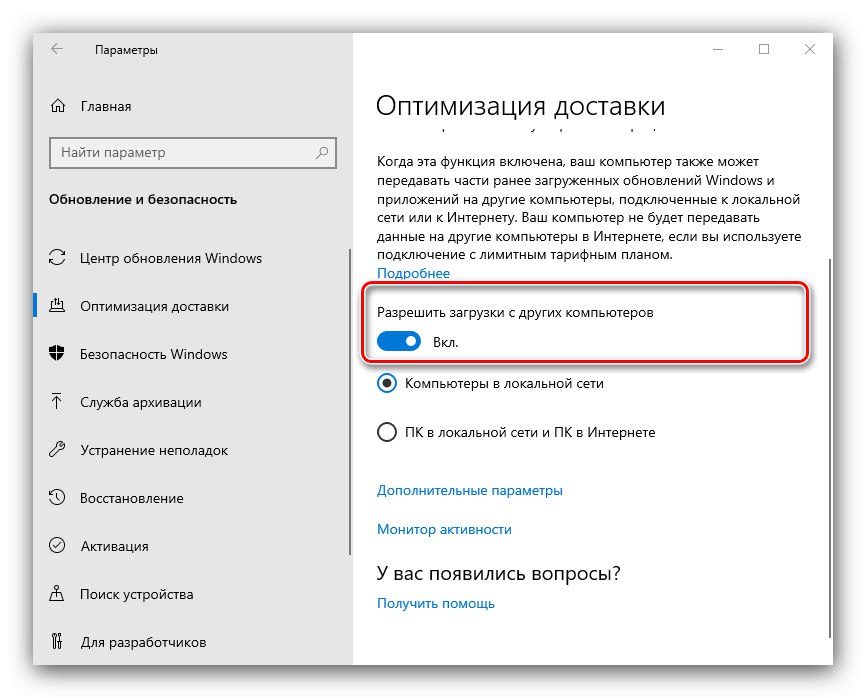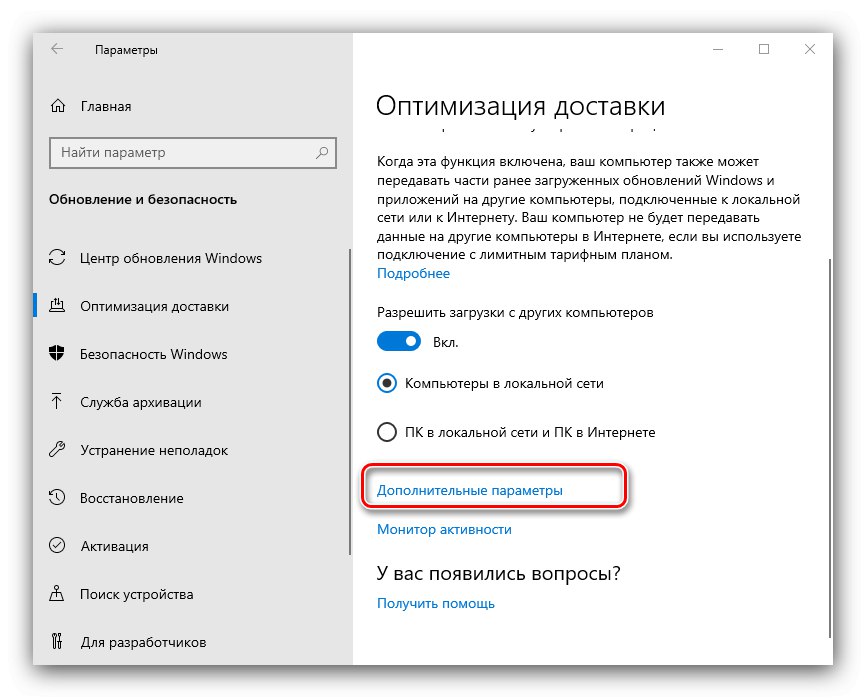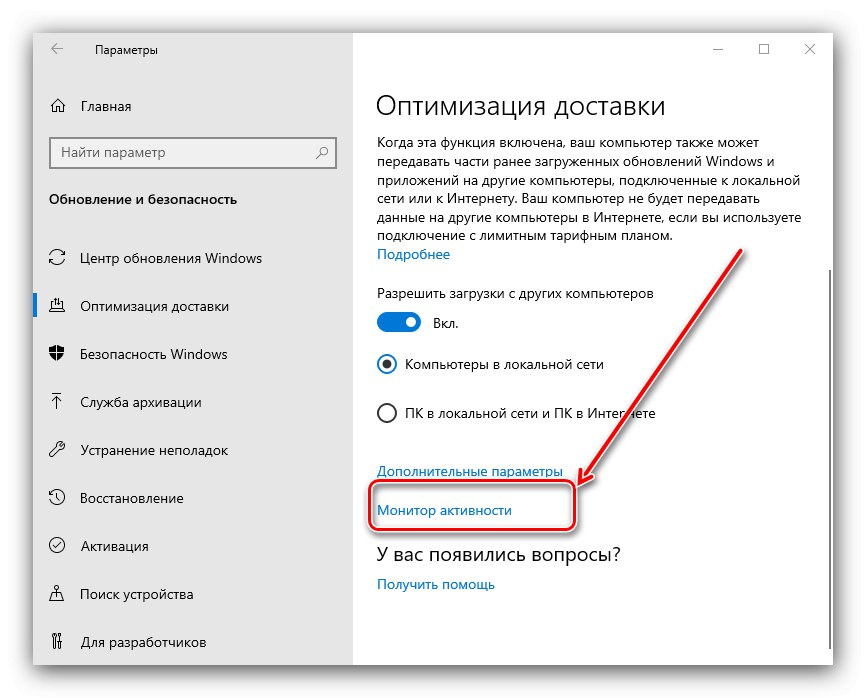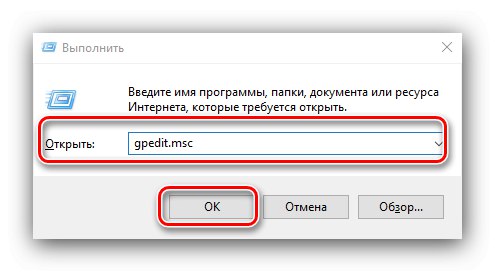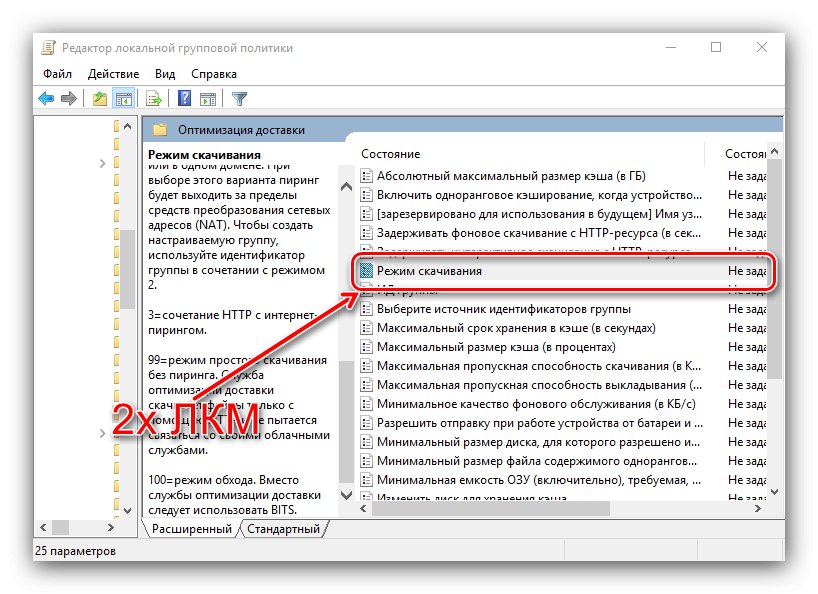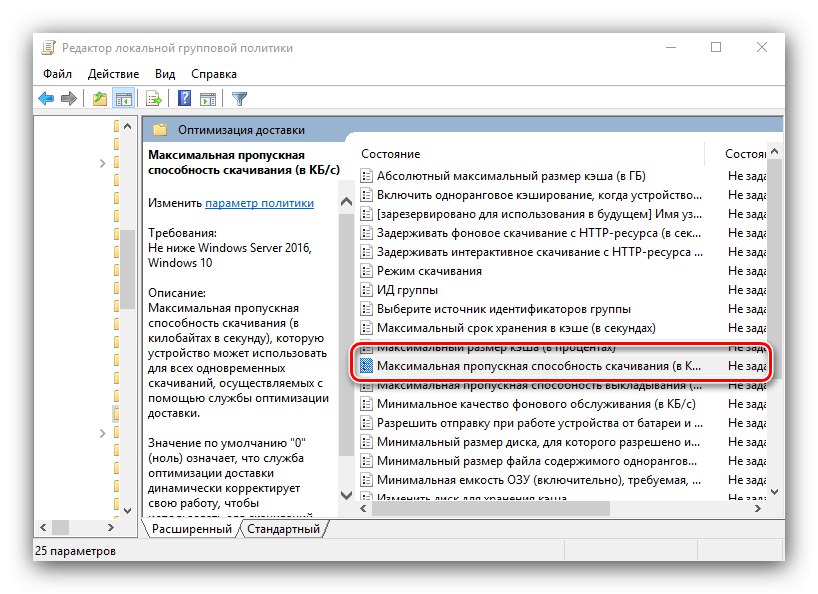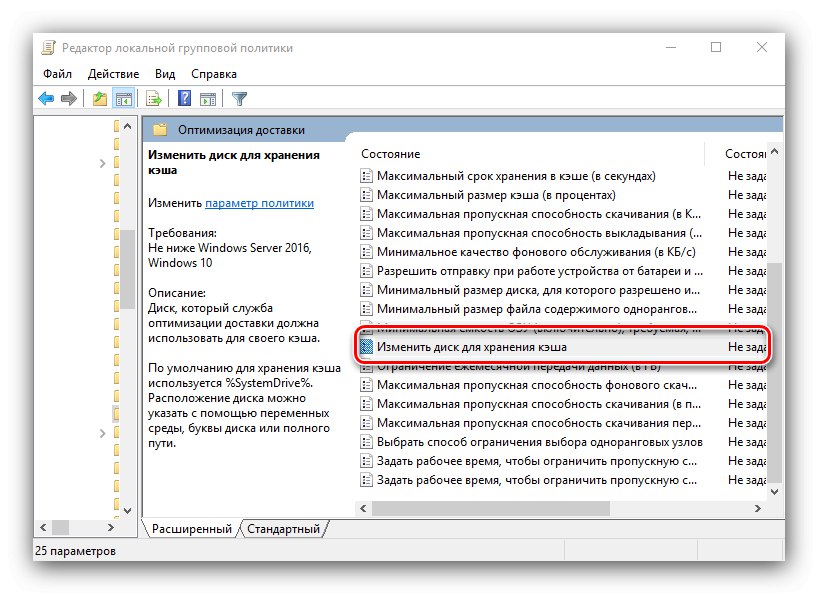Десета верзија оперативног система компаније Мицрософт позната је по активној подршци програмера. Да би олакшала добијање исправки, компанија је додала свој производ под називом Оптимизација испоруке у свој производ. То је технологија која користи Пеер-То-Пеер (П2П) протокол преко којег раде бујице. Стога се ове исправке не преузимају са Мицрософт сервера, већ са корисничких рачунара који су примили ову исправку.
Оптимизација испоруке у оперативном систему Виндовс 10
Предности ове технологије су очигледне - прво, она убрзава преузимање датотека, а друго, олакшава добијање важних закрпа када се пронађу критичне рањивости. Постоје и недостаци - пре свега, ово је потрошња саобраћаја, као и болна тачка за „десетине“ слања телеметријских података, који се такође преносе путем овог протокола. Ово друго се може надокнадити правилним подешавањем.
Дотична опција се може конфигурисати за преузимање Мицрософтових производа само са сервера компаније, већ напротив, забрањује њихову употребу као извор или је потпуно онемогућава путем "Опције" Виндовс 10 (омогућено по подразумеваној вредности) Суптилнија конфигурација (на пример, ограничавање брзине отпремања и преузимања) је доступна променом смерница групе ОС-а.
Метод 1: "Параметри"
Све функције које су се први пут појавиле у првих десет могу се конфигурисати путем брзог подешавања "Опције".
- Притисните комбинацију на тастатури Вин + И... У главном менију додатне опреме изаберите Ажурирање и сигурност.
- Овде идите на одељак Оптимизација испоруке.
- Потпуно укључивање или искључивање функције догађа се кликом на прекидач „Дозволи преузимања са других рачунара“.
![Прекидач искључења функције за конфигурисање оптимизације испоруке у оперативном систему Виндовс 10 путем опција]()
Доле можете да омогућите преузимање исправки само са машина у вашој локалној мрежи - означите одговарајуће поље.
- Затим користите везу „Додатне опције“.
![Додатне опције за конфигурисање оптимизације испоруке у оперативном систему Виндовс 10 путем опција]()
Блокирати Опције покретања одговоран за конфигурисање пропусног опсега Интернета за употребу функције. Одвојени клизачи су истакнути за преузимање у позадини и у првом плану.
- Клизач првог одељка „Пренеси параметре“ је одговоран за ограничавање брзине слања исправки са рачунара, што је подразумевано «50%»... Други ограничава количину саобраћаја.
- Да бисте погледали статистику дотичне функције, користите везу „Монитор активности“ У поглављу Оптимизација испоруке.
![Ацтивити Монитор за конфигурисање оптимизације испоруке у оперативном систему Виндовс 10 помоћу опција]()
Информације се приказују засебно за пријем и пренос података.
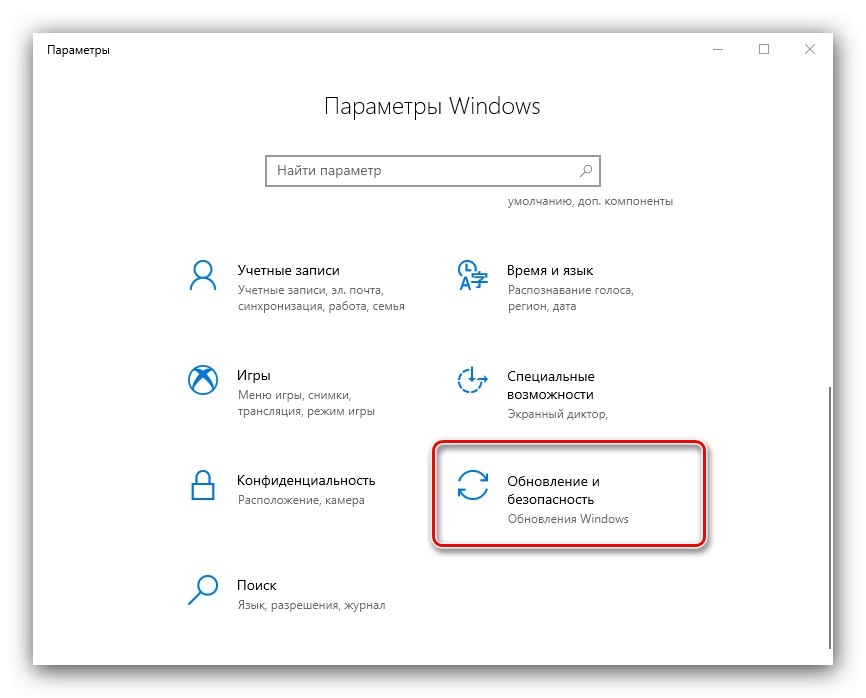
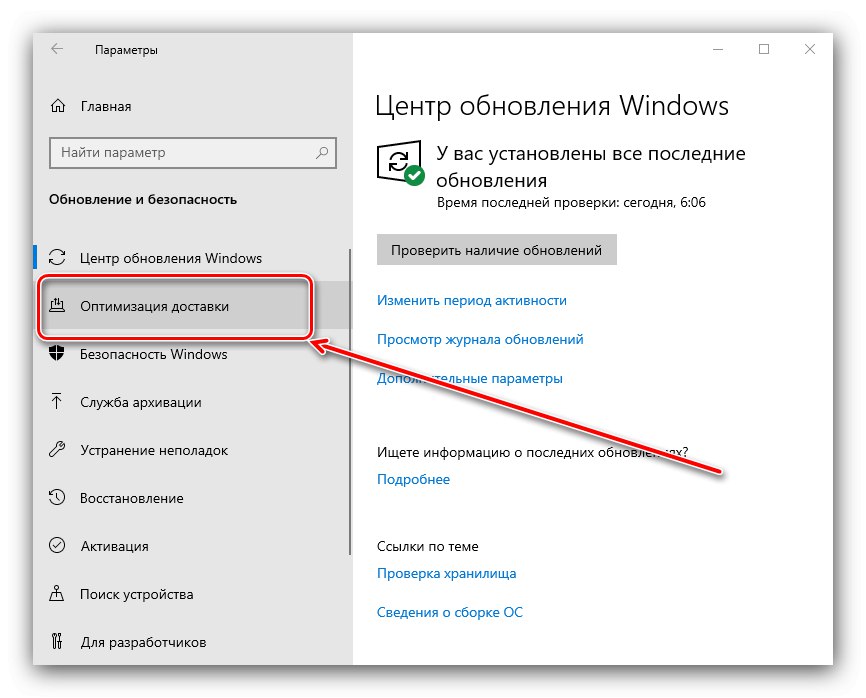
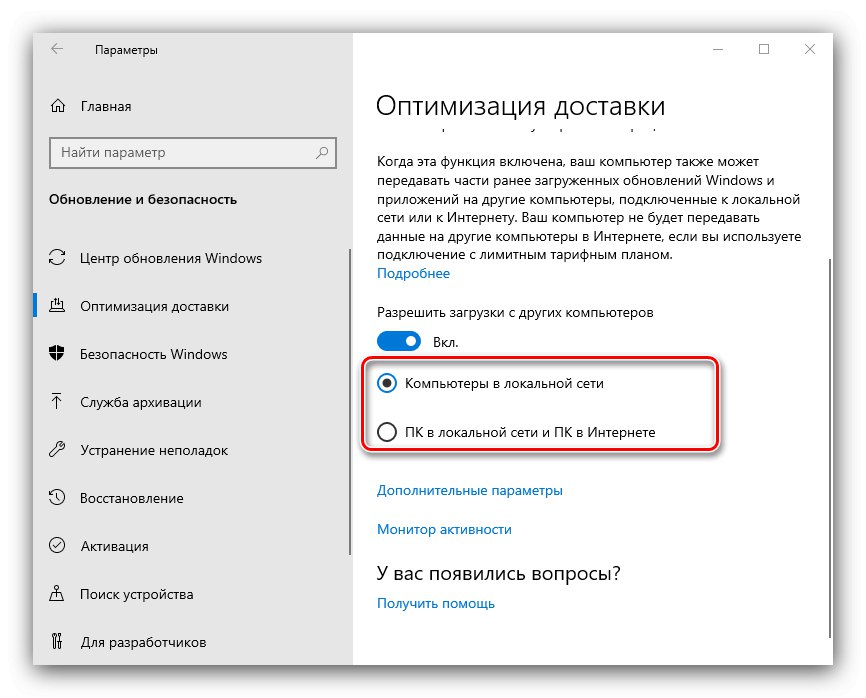
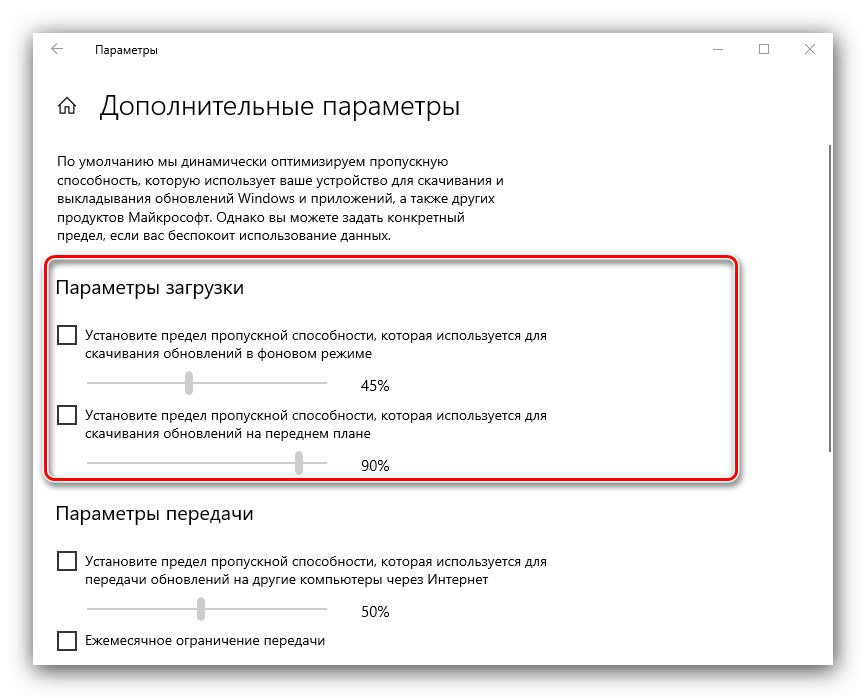
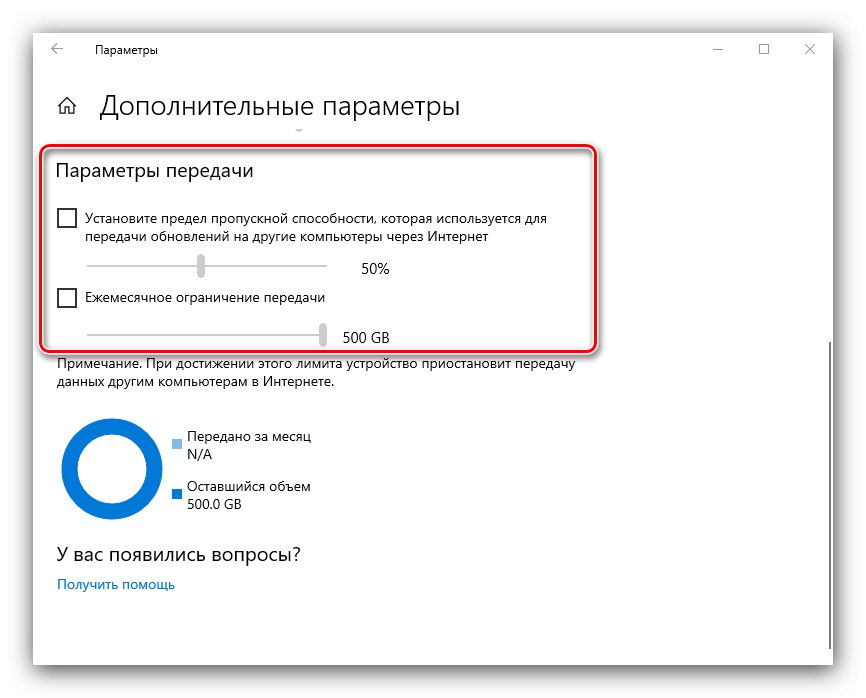
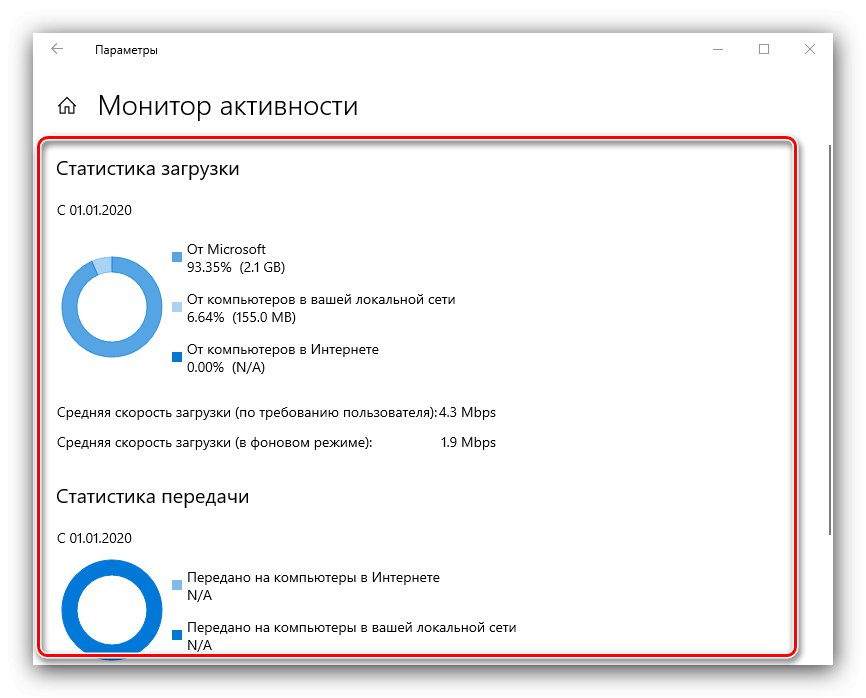
Учешће "Параметри" препоручује се већини корисника да конфигуришу оптимизацију испоруке.
Метод 2: Групне политике
Алтернативни начин за конфигурисање примања исправки путем П2П протокола је коришћење „Уређивач смерница локалне групе“.
Важно! Опрема потребна за извршење следећих радњи није доступна у оперативном систему Виндовс 10 Хоме, односно у овој верзији оперативног система неће бити могуће прилагодити рад дотичне функције вашим потребама!
- Отворите прозор "Трцати" кључеви Вин + Р., напишите захтев у њега
гпедит.мсци притисните тастер Ентер.![Отворите уређивач смерница групе да бисте конфигурисали оптимизацију испоруке у оперативном систему Виндовс 10]()
Прочитајте такође: Покрените „Едитор локалних смерница групе“ у оперативном систему Виндовс 10
- Дођите до гране поште до следеће локације:
Конфигурација рачунара / Административни предлошци / Виндовс компоненте / Оптимизација испоруке - У једном чланку није могуће описати сва доступна подешавања, па ћемо се усредсредити на она најкориснија за крајњег корисника. Прва од њих - Режим преузимања... Двапут кликните на њега за уређивање.
![Почните да уређујете смернице групе за начин преузимања да бисте конфигурисали оптимизацију испоруке у оперативном систему Виндовс 10]()
Прво подесите прекидач у положај „Укључено“затим у блоку "Опције" изаберите жељени режим из падајућег менија - пуна активација описане функције означена је као "Интернет", потпуно искључивање - као "Заобићи"... Да бисте применили промене, користите дугмад "Применити" и "У РЕДУ".
- Затим започните са уређивањем параметра „Максимална пропусност за преузимање“.
![Отварање смерница брзине преузимања за конфигурисање оптимизације испоруке у оперативном систему Виндовс 10]()
Омогућите ову опцију, а затим наведите жељену брзину преузимања за ажурирања.
- Користећи исти принцип, уредите пасус „Максимална пропусност распореда“.
- Следећи важан параметар се назива „Промена меморијског уређаја кеш меморије“.
![Измените смернице групне локације локације кеш меморије да бисте конфигурисали оптимизацију испоруке у оперативном систему Виндовс 10]()
Омогућава вам да одаберете погон или партицију на којој ће услуга оптимизације чувати кеширане информације.
- Овде можете поставити ограничење месечног преноса података кроз истоимени запис ако је подразумеваних 20 ГБ премало или превише. Да бисте уклонили сва ограничења, унесите вредност «0».
- Након уношења промена, затворите Уређивач смерница локалне групе и поново покрените рачунар.
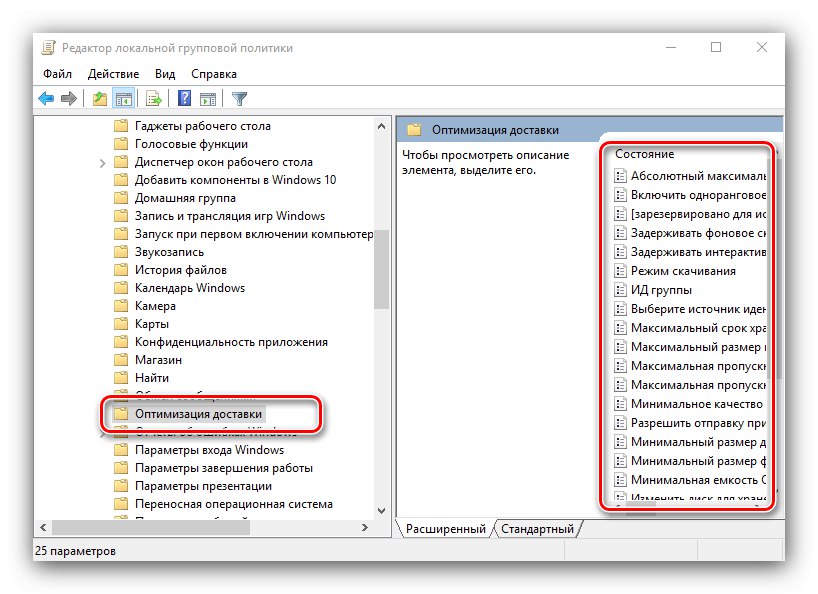
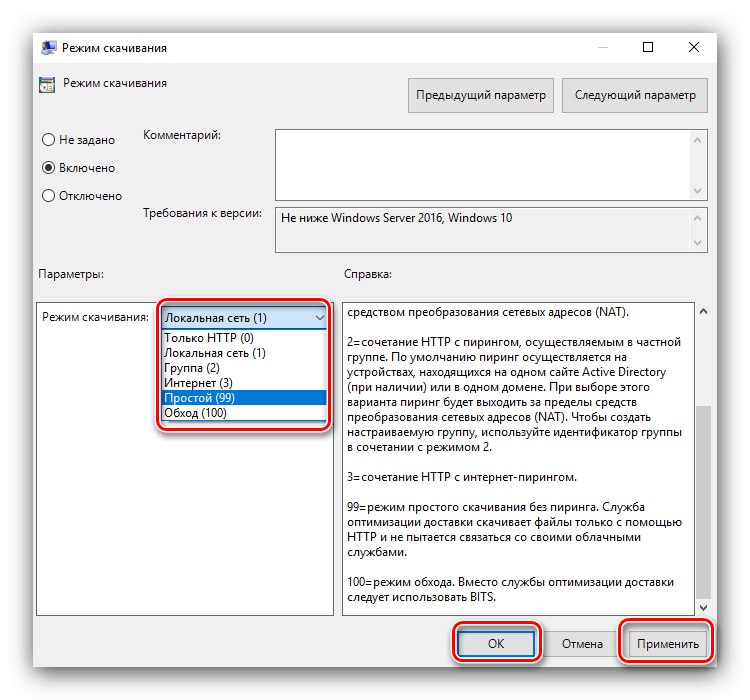
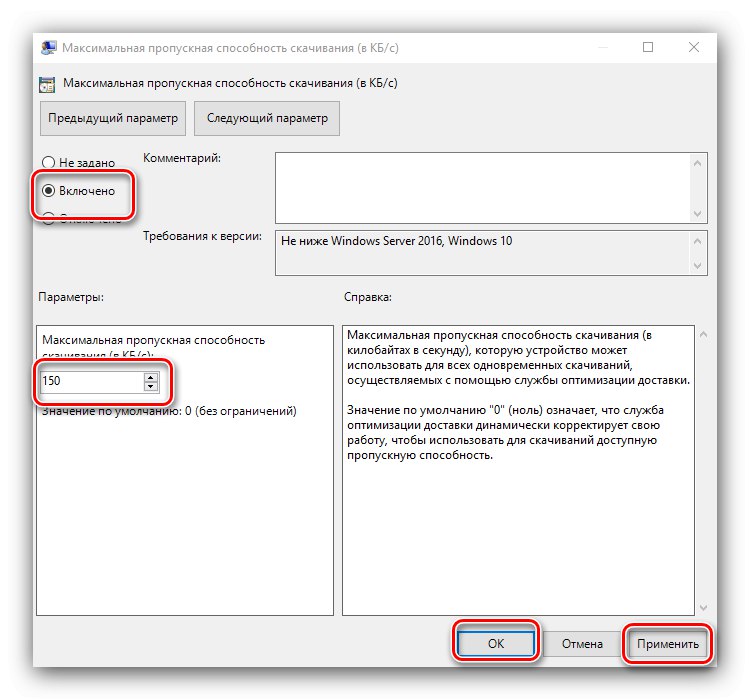
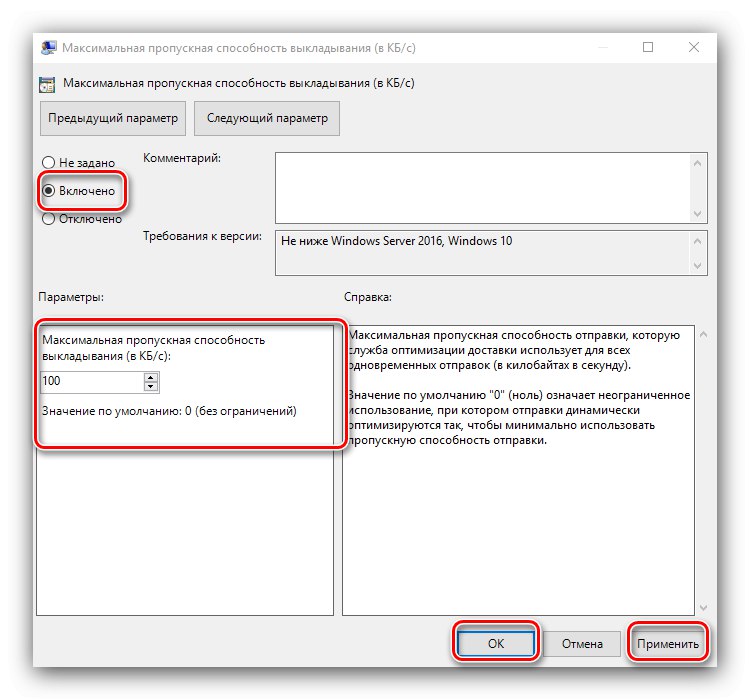
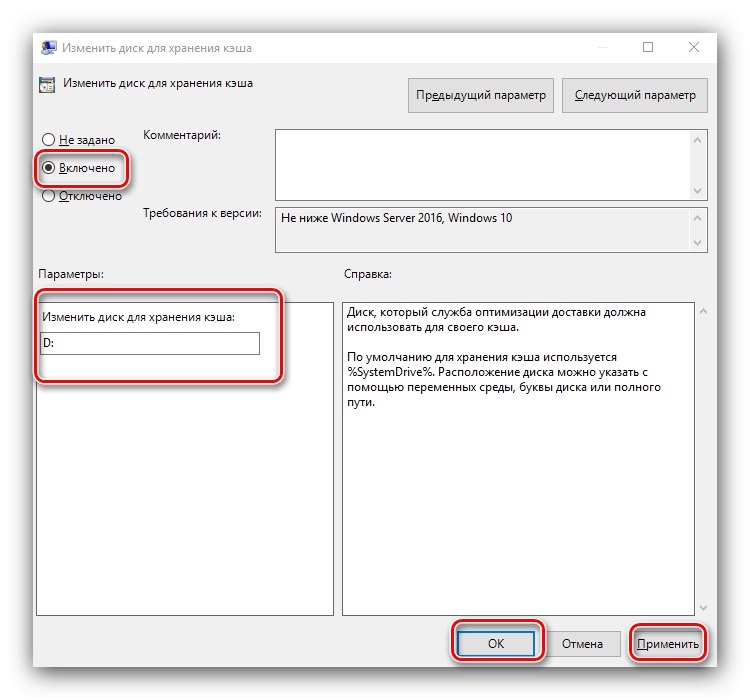
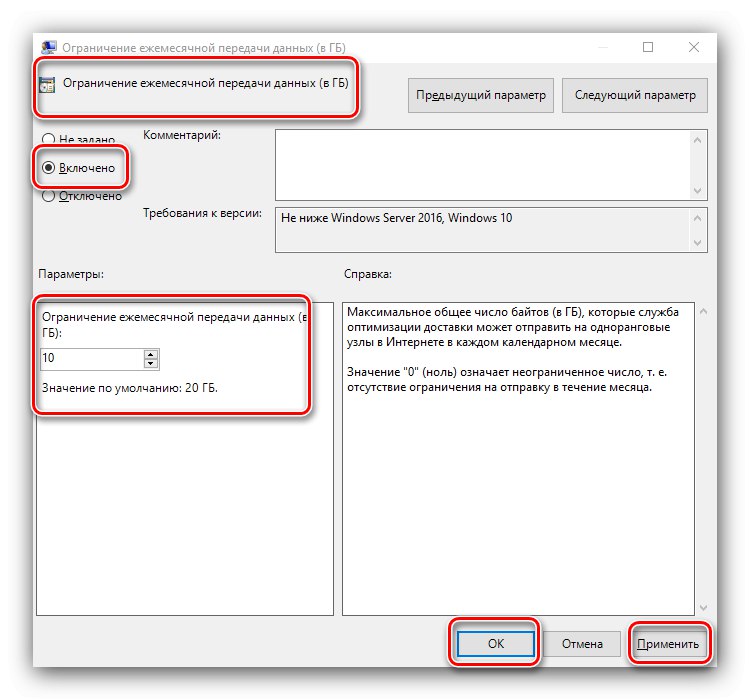
Ова метода је мање интуитивна и погодна од постављања "Опције", међутим, функционалнији и поузданији.
Сада знате за шта је одговорна функција оптимизације испоруке у оперативном систему Виндовс 10 и како је можете прилагодити својим потребама. Као што видите, прилика има и предности и недостатке и нека свако одлучи сам да ли му је потребна или не.